Aujourd'hui, vous connaîtrez peut-être l'une des applications les plus simples et les plus utiles que vous puissiez utiliser. Aujourd'hui, vous allez apprendre à installer Caffeine sur Ubuntu 20.04
Avez-vous déjà utilisé une application plein écran et dû déplacer la souris pour empêcher l'écran de s'éteindre ? Disons que cette application est VLC et que vous regardez un film ou une application de diaporama photo, n'est-ce pas ennuyeux ?
Caféine pour Ubuntu
Eh bien, cette définition décrit parfaitement ce qu'est la caféine
« La caféine empêche le bureau de devenir inactif lorsqu'une application s'exécute en plein écran. Un indicateur de bureau « indicateur de caféine » fournit une bascule manuelle, et la commande « caféiner » peut être utilisée pour empêcher l'inactivité pendant la durée de toute commande.
Aussi simple et utile que cela. Il est donc toujours utile d'avoir ces outils à portée de main.
Installer Caffeine sur Ubuntu 20.04
La caféine est incluse dans les référentiels officiels d'Ubuntu 20.04, l'installation est donc assez simple.
Alors, ouvrez un terminal et exécutez les commandes suivantes :
sudo apt update
sudo apt install caffeine
Sortie :
Reading package lists... Done
Building dependency tree
Reading state information... Done
The following additional packages will be installed:
gir1.2-ayatanaappindicator3-0.1 libayatana-appindicator3-1
libayatana-indicator3-7 python3-ewmh python3-xlib
Suggested packages:
python-ewmh-doc
The following NEW packages will be installed:
caffeine gir1.2-ayatanaappindicator3-0.1 libayatana-appindicator3-1
libayatana-indicator3-7 python3-ewmh python3-xlib
0 upgraded, 6 newly installed, 0 to remove and 504 not upgraded.
Need to get 218 kB of archives.
After this operation, 1349 kB of additional disk space will be used.
Do you want to continue? [Y/n]
Et après avoir entré le mot de passe et accepté les modifications, le processus d'installation commencera.
Facultatif :installez la dernière version de Caffeine
L'étape précédente est assez sûre puisque nous nous appuyons sur le référentiel principal d'Ubuntu, mais nous n'obtiendrons pas la dernière version stable de la caféine. Nous allons donc passer à côté des actualités et des correctifs de sécurité.
Si vous le souhaitez, vous pouvez obtenir la dernière version de Caffeine en ajoutant le référentiel PPA des développeurs
Ouvrez un terminal et exécutez
sudo add-apt-repository ppa:caffeine-developers/ppa
sudo apt-get update
Ensuite, si vous avez déjà installé Caffeine :
sudo apt upgrade
Mais si vous ne l'avez pas installé :
sudo apt install caffeine
Et ensuite, vous pouvez l'exécuter à partir du menu principal.
Comment utiliser la caféine
Une fois que Caffeine est installé, si vous recherchez de la caféine dans le menu principal d'Ubuntu, vous trouverez deux options.
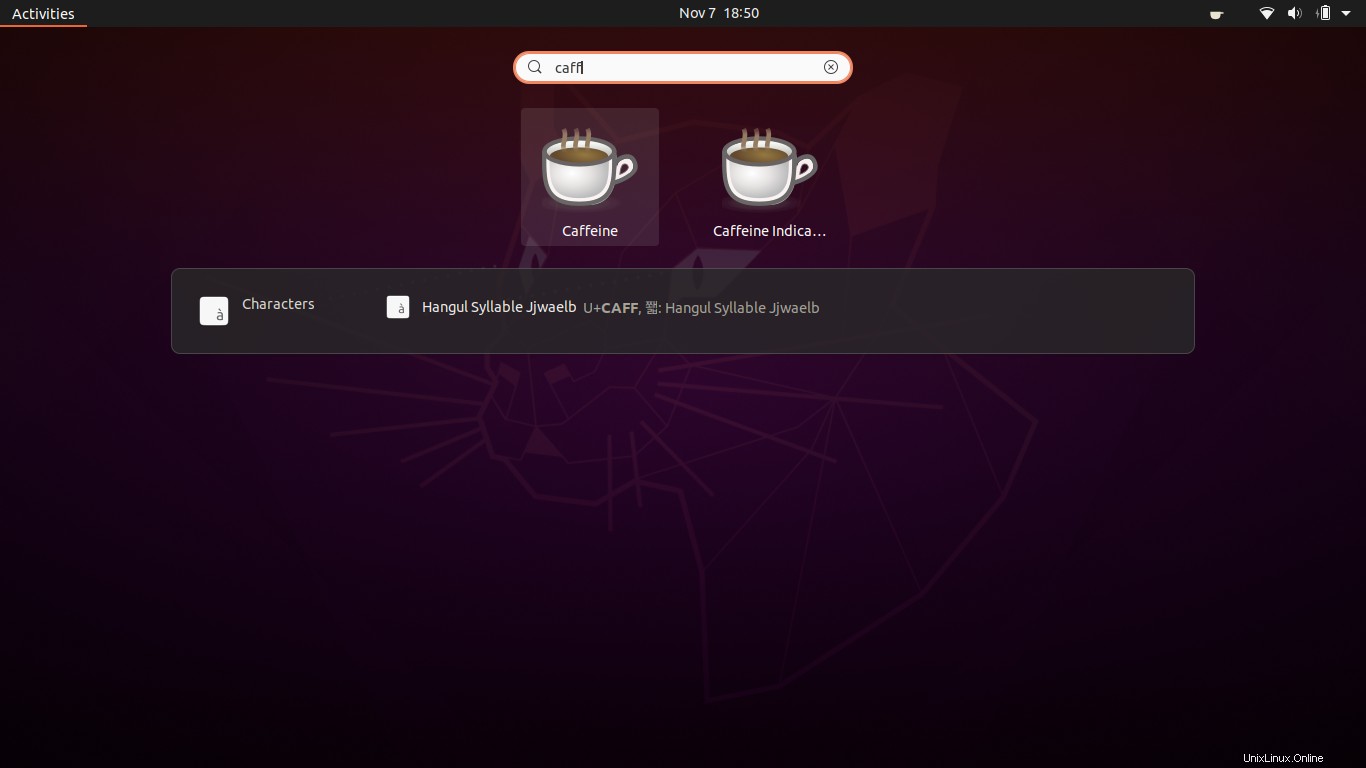
Celui que vous devez choisir est le second, celui qui fait référence à l'indicateur.
Une fois que vous l'exécutez, vous verrez dans la barre d'état système, dans le coin supérieur droit, une icône qui est Caféine.

Si vous cliquez dessus, vous pouvez voir les options de l'application. Seulement, vous pouvez l'activer ou le désactiver, obtenir des informations à son sujet, ou le fermer.
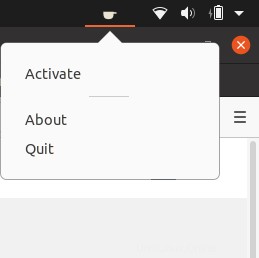
Si vous l'activez, l'icône changera
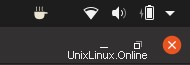
Alors c'est ça. C'est vraiment facile ? mais c'est assez utile d'avoir ce type d'application.
Comment supprimer la caféine
Si vous en avez assez de Caffeine ou si vous ne voulez tout simplement plus l'utiliser, vous pouvez le désinstaller du système.
Dans le terminal, exécutez la commande suivante :
sudo apt remove caffeine
Si vous avez installé Caffeine à l'aide du référentiel PPA, vous pouvez également supprimer le PPA de votre liste de sources logicielles.
Dans ce cas, exécutez ces commandes :
sudo add-apt-repository --remove ppa:caffeine-developers/ppa
Et puis,
sudo apt update
Cela ne laissera aucune trace de caféine dans le système.
Conclusion
Parfois la production nous est donnée par de petites applications comme Caffeine qui avec peu d'aide pour effectuer des tâches qui peuvent être ennuyeuses pour une question de concentration. Vous savez maintenant comment installer et utiliser Caffeine de manière basique avec cet article.
Alors, connaissiez-vous la caféine ? Aimez-vous? L'avez-vous utilisé? Laissez-nous un commentaire et partagez cette publication.